Kaip sukonfigūruoti Fitbit savo „Android“ telefone

Sunku ginčytis dėl Fitbit populiarumo, nes ši įmonė siūlo geriausius kūno rengybos sekiklius ir išmaniuosius laikrodžius, skirtus „Android“ ir „iOS“ naudotojams.
Sunku ginčytis dėl „Fitbit“ populiarumo, nes bendrovė teikia neabejotinai geriausius kūno rengybos stebėjimo įrenginius ar išmaniuosius laikrodžius tiems, kurie naudoja ir „Android“, ir „iOS“. „Fitbit“ sklandžiai veikia su abiem platformomis, todėl daugeliui tai yra de facto pasirinkimas.
Net ir neseniai įsigijus „Google“, „Fitbit“ ir toliau veiks savarankiškai, bent jau kol kas. O dabar puikus laikas įsigyti naują „Fitbit“, nes bendrovė išleido keletą gana įspūdingų sekimo priemonių ir išmaniųjų laikrodžių.
Su „Fitbit Sense“ tai yra iki šiol naudingiausias ir universaliausias bendrovės išmanusis laikrodis, o „Fitbit Charge“ ir toliau yra gerbėjų mėgstamiausias. Taigi, ką turėtumėte daryti, jei ką tik gavote naują „Fitbit“ ir jums reikia viską nustatyti? Esame pasiruošę padėti nustatyti „Fitbit“ jūsų „Android“ telefonui.

Gavę savo Fitbit, pirmas dalykas, kurį tikriausiai norėsite padaryti, tai patapšnoti jį ant riešo ir kibti į darbą. Tačiau norėdami iš tikrųjų stebėti savo kūno rengybos statistiką ir treniruotes, turite jį susieti su pasirinktu „Android“ telefonu. Procesas yra gana paprastas ir dar lengvesnis, jei anksčiau turėjote „Fitbit“ ir jau turite paskyrą. Nepaisant to, čia pateikiami veiksmai, kuriuos turite atlikti norėdami nustatyti „Fitbit“.
Atsisiųskite „Fitbit“ programą iš „ Google Play“ parduotuvės .
Jei neturite paskyros, palieskite Prisijungti prie „Fitbit“ .
Pasirinkite Fitbit stebėjimo priemonę, kurią nustatote.
Bakstelėkite Nustatyti.
Slinkite žemyn į Privatumo politikos apačią ir bakstelėkite mygtuką Sutinku.
Prijunkite įkroviklį prie „Fitbit“.
Įveskite keturių skaitmenų kodą, esantį „Fitbit“ ekrane.
Bakstelėkite Kitas .
Sąraše pasirinkite savo „Wi-Fi“ tinklą.
Įveskite „Wi-Fi“ slaptažodį.
Vykdykite ekrane pateikiamus nurodymus, kad užbaigtumėte sąranką.
Sąrankos proceso metu būsite paraginti atsisiųsti naujausią „Fitbit“ programinės įrangos naujinimą. Jokiu būdu to praleisti negalima, todėl norėsite įsitikinti, kad būsite prisijungę prie „Wi-Fi“ 15–30 minučių. Galite atsisiųsti naujinimą naudodami korinį ryšį, tačiau tai užtruks daug ilgiau.
Kol naujinys atsisiunčiamas, „Fitbit“ programėlėje galite naudotis daugybe ekranų. Tai padės jums susipažinti su įvairiomis „Fitbit“ funkcijomis ir nustatymais, kad galėtumėte šiek tiek geriau susipažinti prieš baigiant naujinimą. Kol kas galima jų nepaisyti, o telefonu galėsite naudotis, kol naujinimas atsisiunčiamas fone. Tačiau „Fitbit“ siūlo telefoną ir sekiklį / išmanųjį laikrodį laikyti šalia vienas kito, kol atnaujinimas bus baigtas.
„Fitbit“ atliko sensacingą darbą, suteikdama tikrai nuostabių alternatyvų, tokių kaip „Apple Watch“ ir „Samsung Galaxy Watch“. Bendrovė ir toliau kas kelerius metus pateikia naudingų atnaujinimų ir naujų dizainų. Tačiau geriausia yra tai, kad jums nereikia jaudintis, kad jūsų „Fitbit“ palaikymas nutrūks vien dėl to, kad bus išleistas naujas modelis. Jei ieškote naujo Fitbit, dabar puikus laikas jį pasiimti.
Jei norite geriausio, ką gali pasiūlyti „Fitbit“, jums nereikės ieškoti daugiau nei „Fitbit Sense“. Šis daug funkcijų turintis išmanusis laikrodis gali aptikti bet kokią elektroderminę veiklą, kiekvieną vakarą registruodamas temperatūrą, kad praneštų, ar kažkas vyksta. Taip pat galėsite patikrinti, ar nėra nereguliarių širdies ritmų, o „Fitbit“ apima 6 mėnesių nemokamą „Fitbit Premium“ bandomąją versiją.
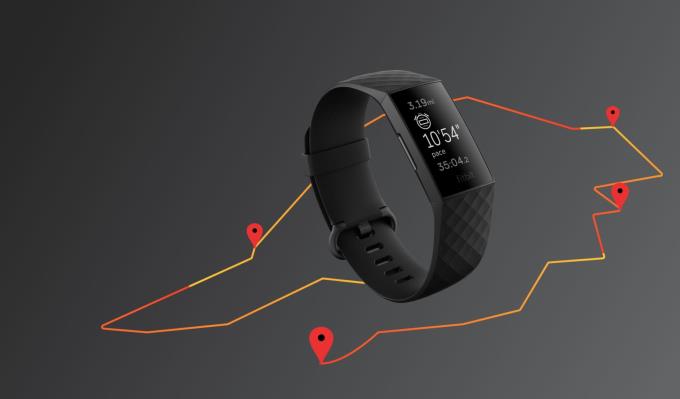
Kalbant apie svarų kainas, sunku ginčytis prieš Fitbit Charge 4. Akivaizdu, kad jis skirtas tiems, kurie mieliau naudotųsi kūno rengybos stebėjimo įtaisu, tačiau Charge 4 taip pat rodo jūsų pranešimus ir netgi turi įtaisytą GPS. in. „Fitbit“ netgi nuėjo taip toli, kad įtraukė „Fitbit Pay“ tiems, kurie nori naudotis bekontakčio mokėjimo parinktimi.

„Versa 3“ yra tik žingsnis žemyn nuo „Fitbit Sense“, bet tai nėra daug. Tiesą sakant, jei yra „Sense“ funkcijų, kurių nenorite, „Versa 3“ yra geriausias pasirinkimas. Rasite „Fitbit Pay“, galimybę stebėti 30 skirtingų treniruočių ir net balso komandas. Tiesiog nustatykite „Amazon Alexa“ arba „Google Assistant“ ir mėgaukitės užduodami klausimus arba valdydami išmaniuosius namus iš riešo.

Nors „Charge 4“ tikriausiai yra geriausias kūno rengybos stebėjimo įrankis ir geriausias „Fitbit“ daugeliui, „Inspire 2“ yra arti. Šis kūno rengybos stebėjimo prietaisas turi mažesnį ekraną, tačiau jo baterija veikia iki 10 dienų. Vienerius metus „Fitbit Premium“ gausite nemokamai ir galėsite stebėti miego ciklus. Be to, naudodami „Inspire 2“ galite stebėti savo širdies ritmą 24 valandas per parą, 7 dienas per savaitę.
Sunku ginčytis dėl Fitbit populiarumo, nes ši įmonė siūlo geriausius kūno rengybos sekiklius ir išmaniuosius laikrodžius, skirtus „Android“ ir „iOS“ naudotojams.
Išbandykite šiuos veiksmus, kad padėtumėte rasti prarastą „Fitbit“.
Išspręskite problemą, dėl kurios „Fitbit Charge 2“ nebesinchronizuos su „Android“ arba „iPhone“.
Sunku ginčytis su „Fitbit“ populiarumu, nes bendrovė siūlo neabejotinai geriausius kūno rengybos stebėjimo prietaisus ar išmaniuosius laikrodžius tiems, kurie naudoja abu
Nors „Apple“ ir toliau dominuoja rinkoje su „Apple Watch“, su tuo kyla problemų tiems, kurie naudoja „Android“. „Samsung“ yra didžiausias pasirinkimas
Įvedę root teises į „Android“ telefoną, gausite visišką prieigą prie sistemos ir galėsite paleisti daugybę programų, kurioms reikalinga root teisė.
„Android“ telefono mygtukai skirti ne tik garsumui reguliuoti ar ekranui pažadinti. Atlikus kelis paprastus pakeitimus, jie gali tapti sparčiaisiais klavišais, skirtais greitai nufotografuoti, praleisti dainas, paleisti programas ar net įjungti avarines funkcijas.
Jei palikote nešiojamąjį kompiuterį darbe ir turite skubiai išsiųsti ataskaitą viršininkui, ką daryti? Naudokite išmanųjį telefoną. Dar sudėtingiau – paverskite telefoną kompiuteriu, kad galėtumėte lengviau atlikti kelias užduotis vienu metu.
„Android 16“ turi užrakinimo ekrano valdiklius, kad galėtumėte keisti užrakinimo ekraną pagal savo skonį, todėl užrakinimo ekranas yra daug naudingesnis.
„Android“ vaizdo vaizde režimas padės sumažinti vaizdo įrašą ir žiūrėti jį vaizdo vaizde režimu, žiūrint vaizdo įrašą kitoje sąsajoje, kad galėtumėte atlikti kitus veiksmus.
Vaizdo įrašų redagavimas „Android“ sistemoje taps lengvas dėka geriausių vaizdo įrašų redagavimo programų ir programinės įrangos, kurią išvardijome šiame straipsnyje. Įsitikinkite, kad turėsite gražių, magiškų ir stilingų nuotraukų, kuriomis galėsite dalytis su draugais „Facebook“ ar „Instagram“.
„Android Debug Bridge“ (ADB) yra galinga ir universali priemonė, leidžianti atlikti daugybę veiksmų, pavyzdžiui, rasti žurnalus, įdiegti ir pašalinti programas, perkelti failus, gauti šaknines ir „flash“ ROM kopijas, kurti įrenginių atsargines kopijas.
Su automatiškai spustelėjamomis programėlėmis. Jums nereikės daug ką daryti žaidžiant žaidimus, naudojantis programėlėmis ar atliekant įrenginyje esančias užduotis.
Nors stebuklingo sprendimo nėra, nedideli įrenginio įkrovimo, naudojimo ir laikymo būdo pakeitimai gali turėti didelės įtakos akumuliatoriaus nusidėvėjimo sulėtinimui.
Šiuo metu daugelio žmonių mėgstamas telefonas yra „OnePlus 13“, nes be puikios aparatinės įrangos, jis taip pat turi jau dešimtmečius egzistuojančią funkciją: infraraudonųjų spindulių jutiklį („IR Blaster“).












